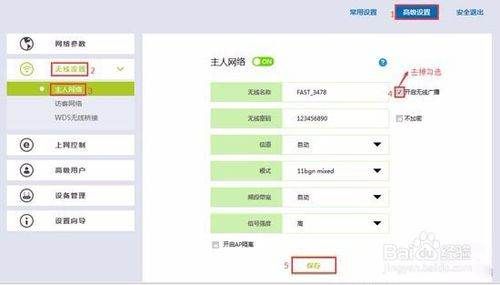一、水星路由器怎么隐藏信号
水星路由器怎么隐藏信号
一、老款水星路由器隐藏WiFi信号
1、在浏览器中输入:192.168.1.1——输入用户名:admin,密码:admin——点击登录。
老款水星路由器登录页面
温馨提示:
老款的水星路由器,默认登录地址是:192.168.1.1;默认用户名和密码是:admin,可以在路由器底部标签上查看到。
2、登录到设置界面后,点击“无线设置”——“无线基本设置”——然后可以看到“开启SSID广播”的选项,只要不勾选“开启SSID广播”,就可以隐藏这台路由器上的WiFi信号了。
老款水星路由器设置隐藏wifi信号
二、新款水星路由器隐藏WiFi信号
1、在浏览器中输入:melogin.cn——在跳转页面中输入“管理员密码”或者“登录密码”——点击“登录”。
新款水星路由器登录页面
2、点击“高级设置”——“无线设置”——“主人网络”——打开主人网络设置页面。
3、找到“开启无线广播”选项,然后不勾选“开启无线广播”——然后点击“保存”,如下图所示。这样就能隐藏这台水星路由器上的WiFi信号了。
二、melogin.cn怎么隐藏wifi
1、登录到MW325R设置界面打开电脑上的浏览器,在浏览器地址栏中输入melogin.cn——输入登录密码,进入到MW325R的设置界面。温馨提示:如果在浏览器中输入melogin.cn后,无法打开水星MW325R路由器的登陆界面,解决办法可以参考教程:水星路由器melogin.cn打不开的解决办法2、打开“主人网络”设置选项依次点击“高级设置”——“无线设置”——“主人网络”3、设置隐藏WiFi信号打开“主人网络”设置界面后,可以看到有一个“开启无线广播”的选项,默认该选项是勾选了的。只要取消勾选“开启无线广播”选项,然后点击“保存”,就可以隐藏水星MW325R路由器上的WiFi信号了。
三、水星路由器怎么隐藏wifi信号
方法/步骤
在讲解水星路由器设置无线网络隐藏之前首先要说明一下,目前市场上有两种设置界面的水星路由器,而这两种设置界面下隐藏无线网络的方式也是不一样的,下面我们以传统界面和以全新界面为例来讲解一下。
传统界面隐藏无线网络方法
1、打开浏览器,在浏览器地址栏里输入“192.168.1.1”,然后在弹出的登录窗口中输入登录密码(水星路由器的默认用户名和密码同为admin,如果大家之前对用户名和密码做过修改,请使用修改后的用户名和密码登录),登录到水星路由器的设置界面。
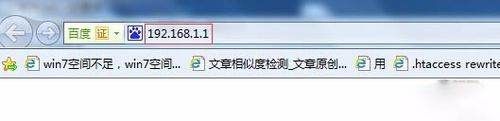
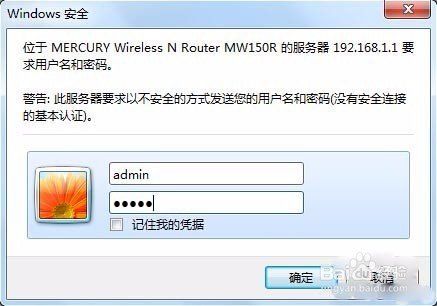
2、进入到水星路由器设置界面后,找到并点击左侧导航栏里的“无线设置”——>“基本设置”,在右侧点击取消勾选“开启SSID广播”,最后点击“保存”按钮。
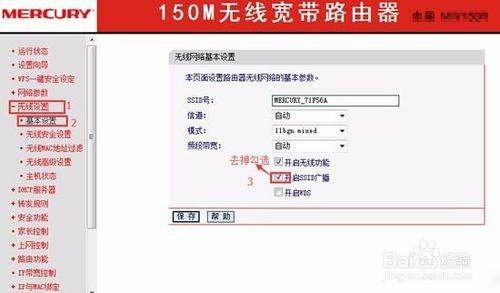
全新界面隐藏无线网络方法
1、打开浏览器,在浏览器地址栏里输入“melogin.cn”,然后在弹出的登录窗口中输入登录密码,登录到水星路由器设置界面。

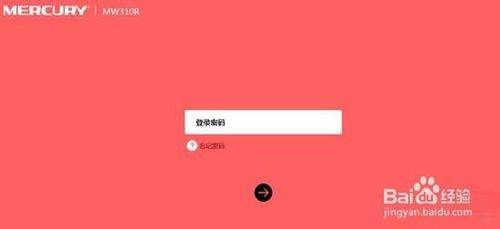
注意问题:如果大家此时忘记了登录密码,那么我们是无法完成对水星路由器无线网络隐藏的,这时候我们只有将路由器恢复出厂设置,然后重新配置上网参数和设置无线网络隐藏。
2、进入水星路由器设置界面后,选择“高级设置”,找到并点击左侧选择栏里的“无线设置”——>“主人网络”——>去掉“开启无线广播”前的√,最后点击“保存”,即可完成对水星路由器wifi的隐藏。如下图所示: